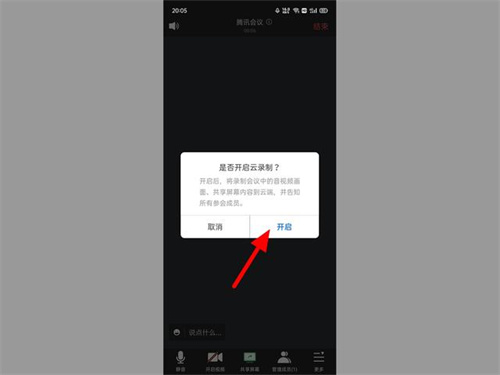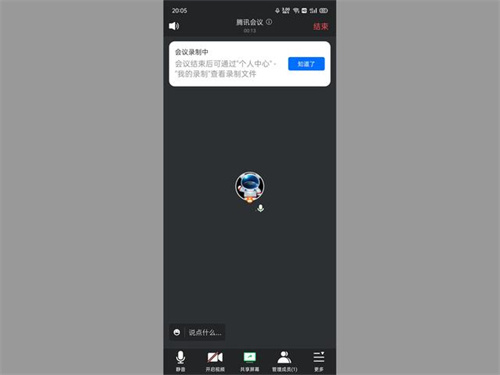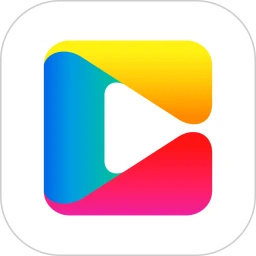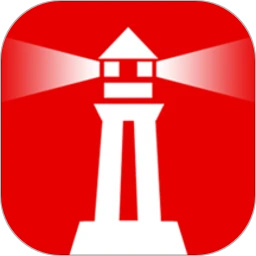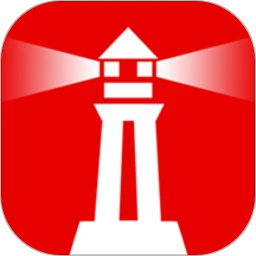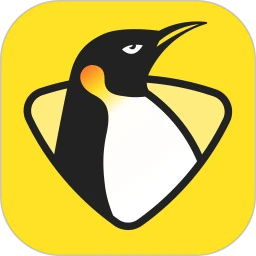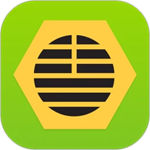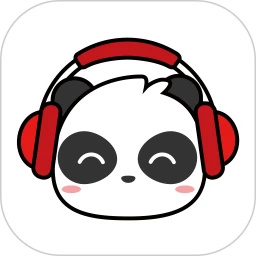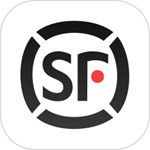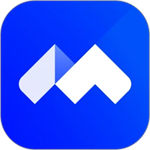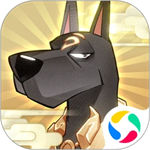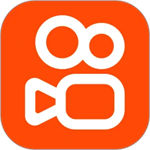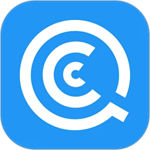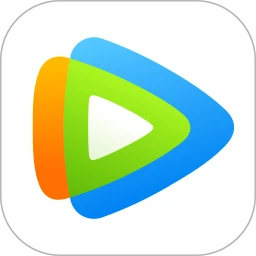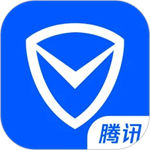腾讯会议基于强大的云视频功能开启了云上会议的核心功能。腾讯会议以线上会议为核心,打开了多元化的智能功能服务。在这款软件中,以清晰流畅的在线多人在线视频系统,开启了移动端的智能会议办公。在腾讯云全球化的网络部署中,多线程的搭建,为海量视频会议并发提供技术支持。强大的音频视频抗丢爆,稳定视频抖动。整款软件的界面干净清晰,主页简洁的一键预约,一键创建,一键加入的功能,实现清晰的功能布局。在线文档的同步协作,实时智能保存。拥有强大的安全系统,为企业办公数据提供保障。接下来,小编为大家介绍腾讯会议怎么录制会议视频?
腾讯会议录制会议视频方法
腾讯会议手机端只支持云录制,只有主持人才可以录制,并且免费的云存储空间只有1G,超出就无法录制或者购买存储空间。
具体操作步骤如下:
①在腾讯会议页面,点击【快速会议】选项。
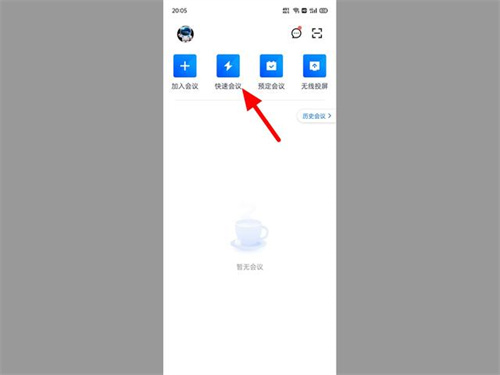
②在快速会议选项下,单击【进入会议】选项。
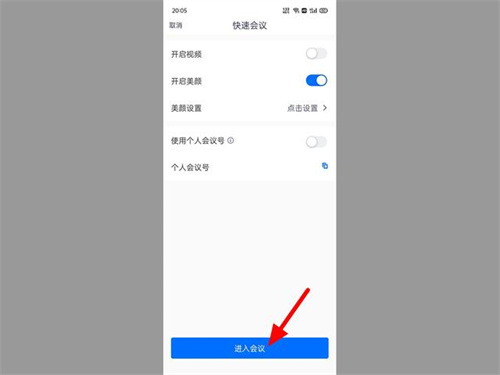
③在会议界面,单击右下角【更多】选项。
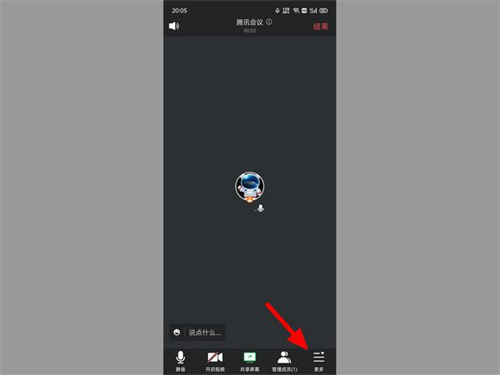
④在更多选项下,打开【云录制】选项,
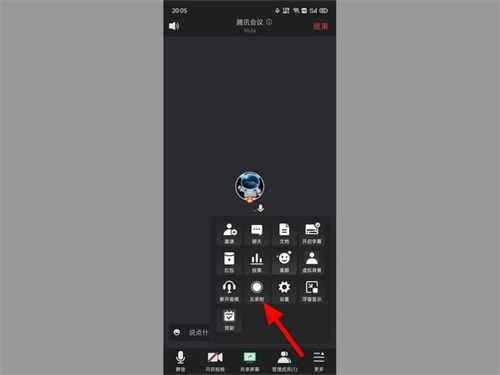
⑤在“是否开启云录制?”中单击【开启】选项,这样就录制会议视频成功。